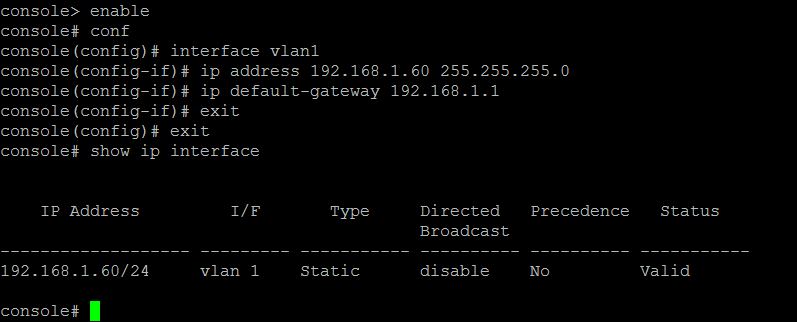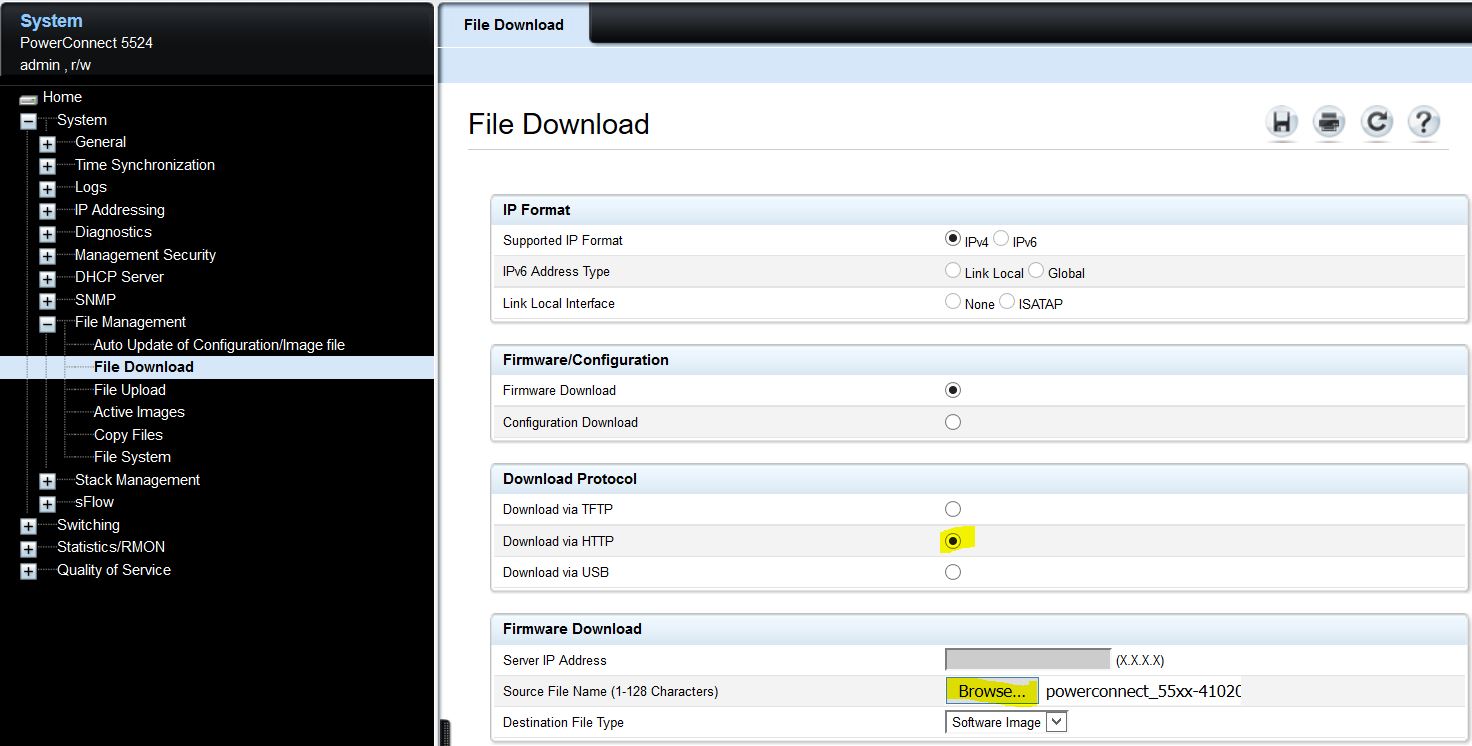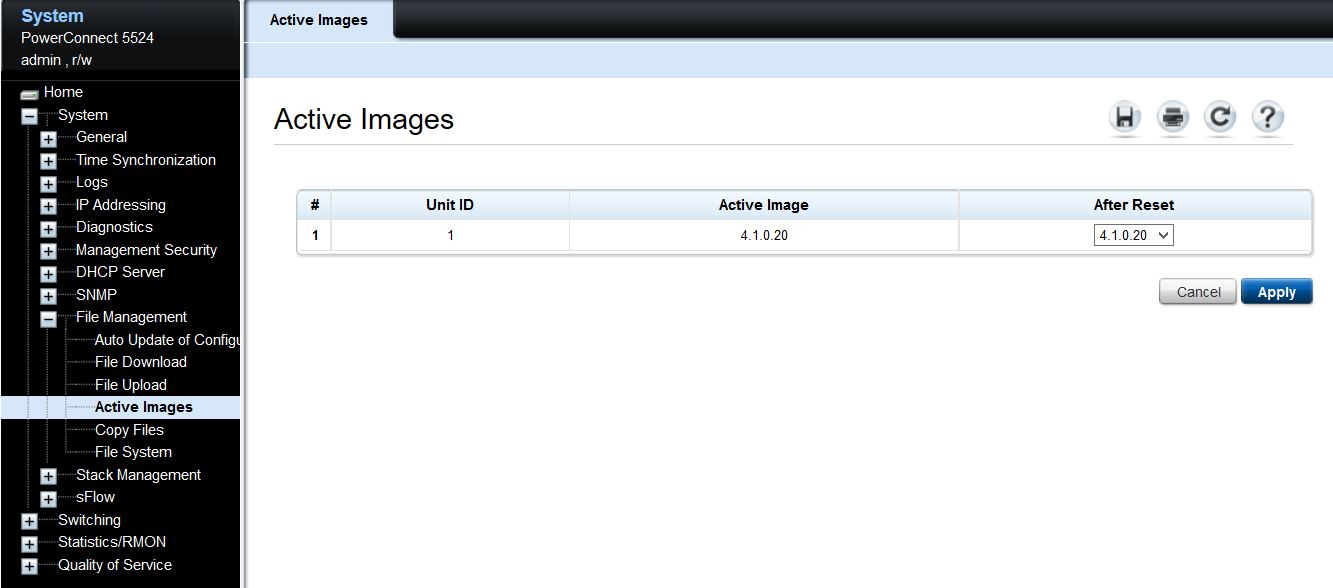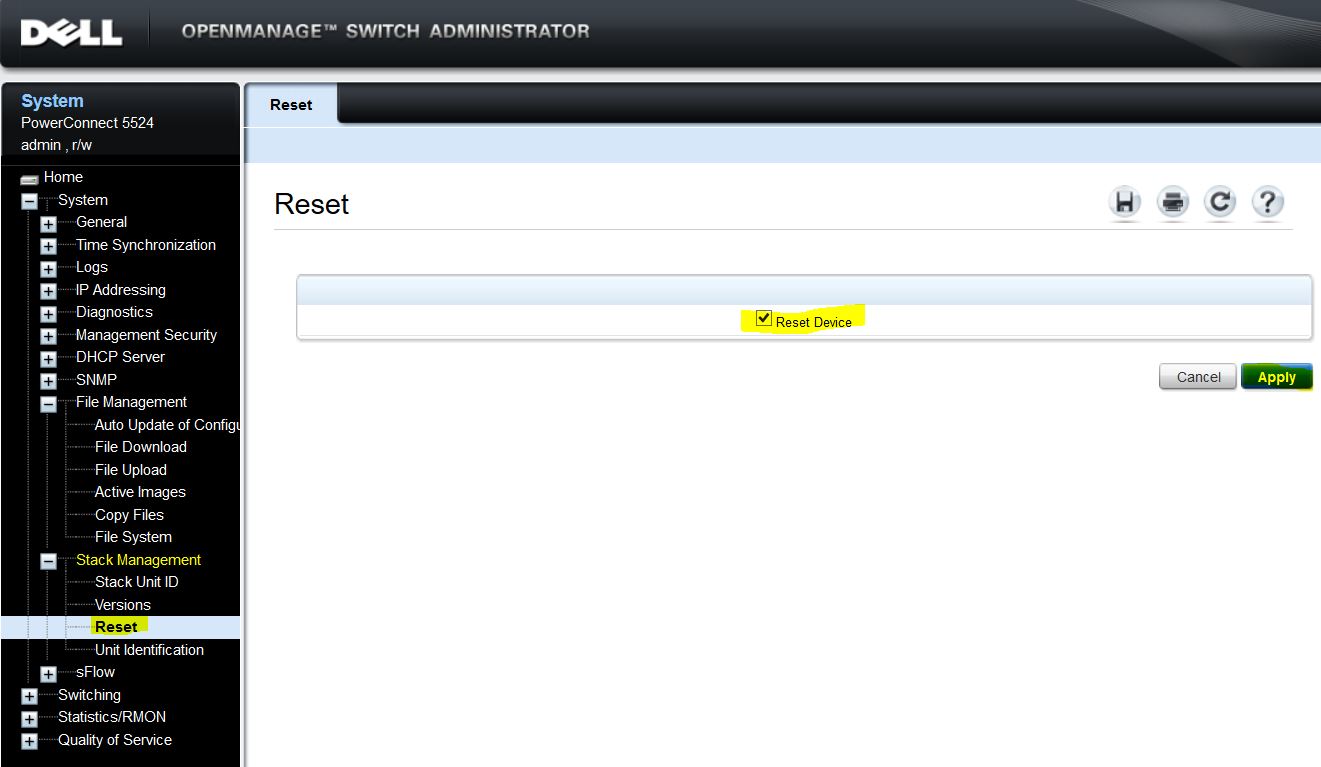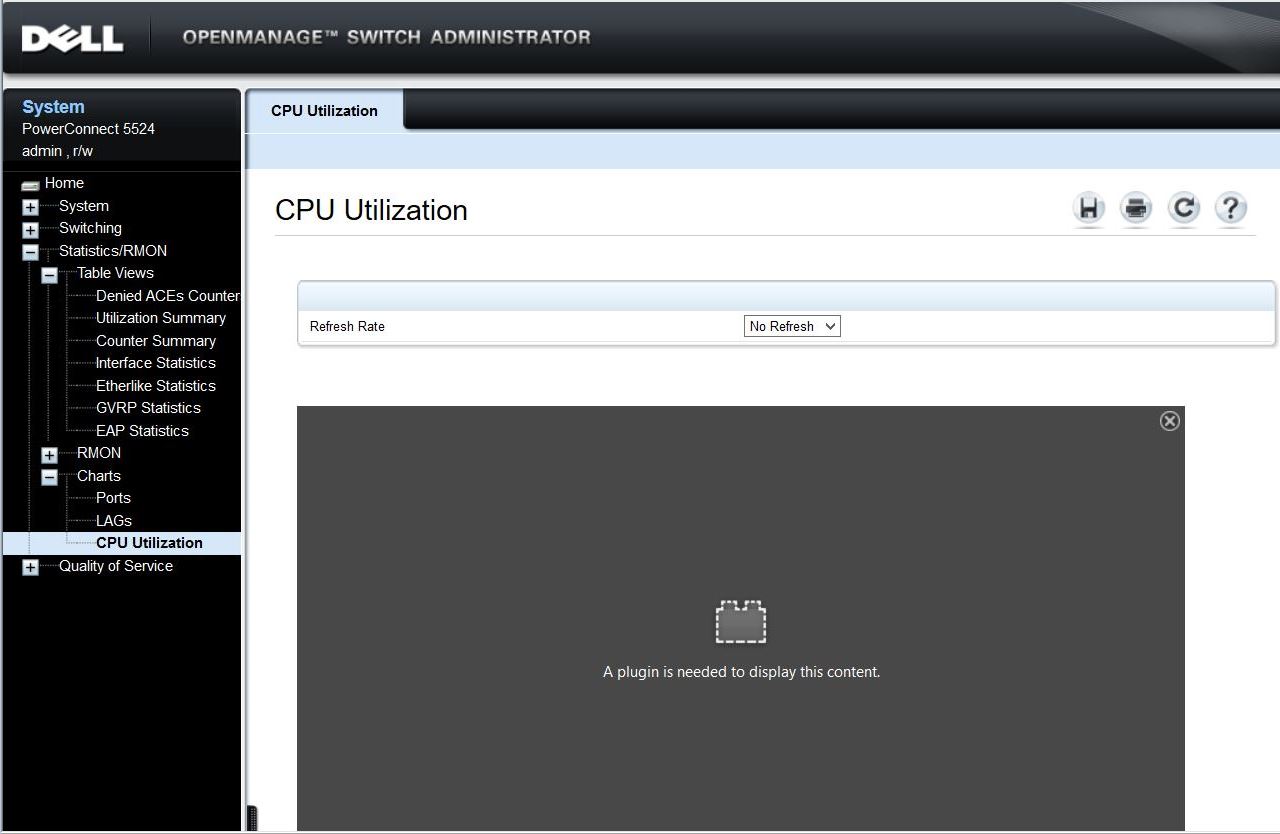- Articolo - Configurare IP su Dell PowerConnect 5524 Switch ed aggiornarne il firmware
Presso un cliente mi trovo ad aggiornare 5 Switch DELL PowerConnect 5524, la pratica non è particolarmente difficile ma spesso tendo ad usare il mio sito anche come memo per lavori che possono ricapitare in altre occasioni.
Parto dal presupposto che questi Switch non li conosco, non ho dati su di essi, ho solo il mio cavo seriale con il mio adattatore USB preferito (Digitus Adattatore per Seriali USB 2.o A/M a DSUB9/M) collego il tutto, apro putty, scelgo connessione seriale, imposto la COM e la velocità a 9600 e mi collego.
Dalla console devo settare un indirizzo IP per l’apparato, utilizzo questi comandi:
|
enable conf interface vlan1 ip address 192.168.1.60 255.255.255.0 ip default-gateway 192.168.1.1 exit exit show ip interface |
Assegnato sopra l’IP (nel mio caso il 192.168.1.60) devo creare un utente conprivilegi amministrativi, per farlo eseguo questi comandi:
|
console# conf console(config)# username admin password admin privilege 15 console(config)# exit console# show users accounts |
Nel mio caso ho creato un utente di nome admin con password admin con i relativi privilegi
Ora devo salvare la configurazione, altrimenti al primo spegnimento dell’apparato perdo il lavoro fatto:
| console# copy running-config startup-config |
Ora apriamo un browser (consigliato IE) ed inseriamo l’IP dell’apparato con relative credenziali
Firmware Update
Scaricate dal supporto DELL il firmware desiderato (potete usare il Service Tag dell’apparato per fare prima)
http://www.dell.com/support/home/us/en/04/product-support/product/powerconnect-5524/research?rvps=y
Passiamo all’aggiornamento firmware, dopo login all’apparato selezionate le voci:
|
System File Management File Download |
Potete scegliere due tipi di upgrade, dalle rispettive voci, quello del SOFTWARE IMAGE e quello del BOOT CODE, io mi sono dedicato al primo.
|
Aggiornamento SOFTWARE IMAGE Selezionare la voce: Download Protocol/Download via HTTP Selezionare la voce: Firmware Download/BROWSE e selezionare il file .ROS - attendere il download |
“scaricato” il firmware lo ritroverete, come scelta, sotto la voce:
|
System File Management Active Images After Reset |
Selezionate la versione desiderata, applicate e completate il tutto così:
|
System Stack Management Reset Spuntare Reset Device Applicare attendere il riavvio dello switch (circa 60 secondi) |
Fine, precedentemente ho suggerito l’uso di Internet Explorer perché alcune features, come ad esempio il grafico di utilizzo della CPU funziona solo con IE, con JAVA aggiornato, con sicurezza impostata in “HIGH” e con l’indirizzo IP dello switch inserito nei trusted di JAVA, altrimenti la pagina visualizza un messaggio di plugin mancante
Aggiungo il .PDF della Command Line
- Fine Articolo HOME